
Turinys:
- Autorius John Day [email protected].
- Public 2024-01-30 10:49.
- Paskutinį kartą keistas 2025-01-23 14:59.

Ši instrukcija parodys, kaip iš senų kompiuterio komponentų padaryti stalinį ventiliatorių. tai geras projektas lietingą dieną, kai kritote lyg pastatę kažką naudingo. Aš labai tiksliai nurodau savo instrukcijas, todėl atrodo, kad reikia atlikti daugybę veiksmų.
1 žingsnis: medžiagos

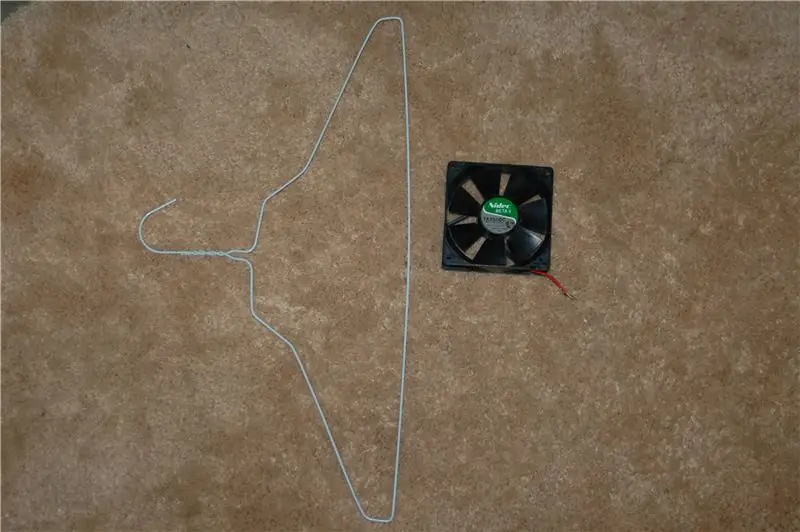

nuotraukos viską parodo
2 žingsnis: elementų paruošimas


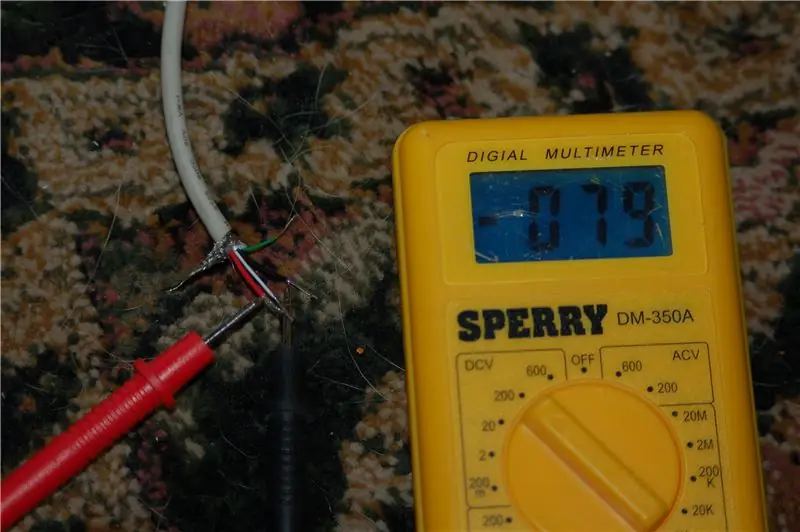

Iškirpkite USB laidą kuo arčiau galo, kuris nepatenka į jūsų kompiuterį. Jei jis turi vieną iš tų cilindrų, jį taip pat nupjaukite. Nupjaukite lizdą prie ventiliatoriaus. Pašalinkite visus laidus. Sužinokite, kurie laidai įjungia ventiliatorių, naudodami 9 voltus, kad išbandytumėte skirtingus laidų derinius. Atminkite, kad galite turėti tinkamus laidus, bet juos atgal, tada jis nesisuka, todėl išbandykite kiekvieną derinį abiem būdais. Jei ventiliatorius sukasi, tie du laidai veikia (duh). Suradę du laidus, nutraukite kitus laidus. Norėdami patikrinti USB laido galą, prijunkite jį prie kompiuterio ir naudokite multimetrą, kad išbandytumėte skirtingus laidų derinius. Mano buvo juoda ir raudona, bet aš nežinau, ar visi laidai yra vienodi, bet vis tiek pirmiausia išbandykite šiuos du. Suradę du maitinimo laidus, sulenkite kitus ant paties laido ir užklijuokite juos, kaip paveikslėlyje.
3 žingsnis: laidų prijungimas

Norėdami sujungti du raudonus laidus, naudokite mažą vielinę veržlę. Įjunkite jungiklį, pritvirtindami vieną juodą laidą prie vieno kaiščio, o kitą juodą laidą prie kito kaiščio. Taip pat galite prijungti raudonus jungiklius ir prijungti juodus, nesvarbu, kol spalvos yra vienodos. Gavę laidus ant jungiklio, galite juos lituoti (naudojau karštus klijus, nes man dar reikia dirbti su litavimu). kai tai padarysite, aplink ventiliatorių naudokite elektros juostos juostą, kad visa tai užpultumėte. įsitikinkite, kad jį pritvirtinote taip, kad jungiklis būtų nukreiptas taip pat, kaip pūs ventiliatorius.
4 žingsnis: bandymas

Surinkę viską, išskyrus stovą, turite tai išbandyti. Prijunkite kabelį prie USB prievado ir paspauskite jungiklį. Ventiliatorius turėtų pūsti kryptimi, kuria nukreiptas jungiklis. Jei kas nors neveikia, pasistenkite, kol tai nepavyks.
5 žingsnis: stendas

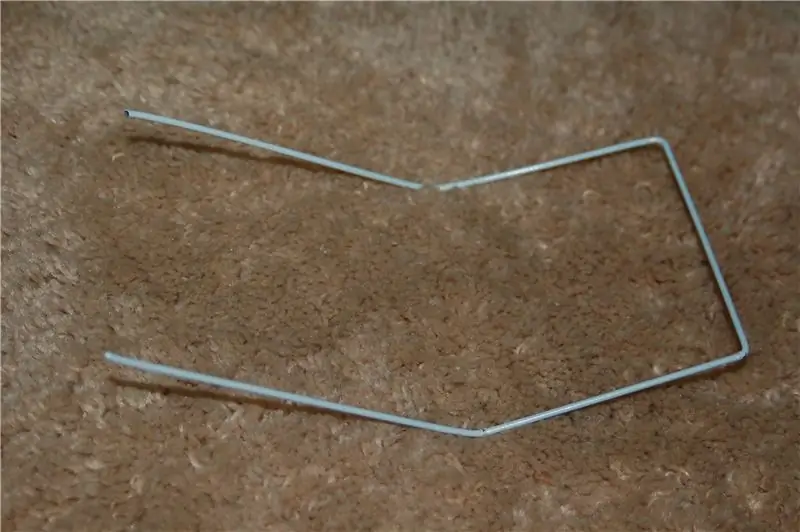

Vielos pakabą išvyniokite replėmis. nupjaukite apatinę juostą, kad ji būtų 17,5 colio ilgio. Nemėgstu rašyti ilgų dalykų, todėl nuotraukas sudedu kronologine tvarka. matavimui naudokite tik liniuotę, o lenkimui - adatines reples
6 žingsnis: baigta

Nustatykite ventiliatorių ir atsipalaiduokite (taip, aš tą pačią nuotrauką naudoju vėl ir vėl).
Rekomenduojamas:
Stalinis kompiuteris „Raspberry Pi PC-PSU“su kietuoju disku, ventiliatoriumi, maitinimo šaltiniu ir įjungimo jungikliu: 6 žingsniai

Stalinis kompiuteris „Raspberry Pi PC-PSU“su kietuoju disku, ventiliatoriumi, maitinimo šaltiniu ir įjungimo jungikliu: 2020 m. Rugsėjis: buvo pastatytas antrasis „Raspberry Pi“, esantis iš naujo suprojektuoto kompiuterio maitinimo dėklo viduje. Viršuje naudojamas ventiliatorius, todėl komponentų išdėstymas PC -PSU korpuso viduje skiriasi. Pakeistas (64 x 48 pikselių), skelbimas
Stalinis COVID19 stebėtojas su laikrodžiu! Raspberry Pi Powered Tracker: 6 žingsniai

Stalinis COVID19 stebėtojas su laikrodžiu! Raspberry Pi Powered Tracker: Mes žinome, kad galime mirti bet kuriuo metu, net aš galiu mirti rašydamas šį įrašą, juk aš aš, tu, mes visi esame mirtingi. Visas pasaulis sukrėtė dėl COVID19 pandemijos. Mes žinome, kaip to išvengti, bet labas! ar mes žinome, kaip melstis ir kodėl melstis
Aušinamas USB maitinimo ventiliatorius, įmontuota USB šakotuvas, nešiojamojo kompiuterio krepšys 1 dalis: 6 žingsniai

USB maitinimo ventiliatorius aušinamas, įmontuotas USB šakotuvas, nešiojamojo kompiuterio krepšys 1 dalis. Nešiojamųjų kompiuterių krepšiai yra brangūs. pigūs yra visiškas šūdas. Vos padorūs prasideda nuo 69,99 USD, ir man sunku išleisti tuos pinigus, kai jie iš pradžių nėra būtent tai, ko noriu, todėl nusprendžiau tai padaryti pats ir pamatyti, ką aš
5 minučių USB stalinis šviestuvas: 7 žingsniai

5 min. USB stalviršio šviestuvas: šioje instrukcijoje aš jums parodysiu, kaip padaryti linksmą USB stalinį šviestuvą. prašau pakomentuoti
Stalinis ventiliatorius: 15 žingsnių

Stalinis ventiliatorius: Šioje pamokoje aš jums parodysiu, kaip padaryti ventiliatorių savo stalui iš daiktų, kuriuos galbūt sukėlėte savo namuose
